У статті я хочу розповісти і показати для вас, як перенести всю інформацію (включаючи, як ми звикли говорити, операційну систему з програмами і драйверами) на інший жорсткий диск.
На прикладі програми Acronis True Image WD Edition переходимо по посиланню і качаємо її і я поясню для вас, як виконати повне перенесення даних:
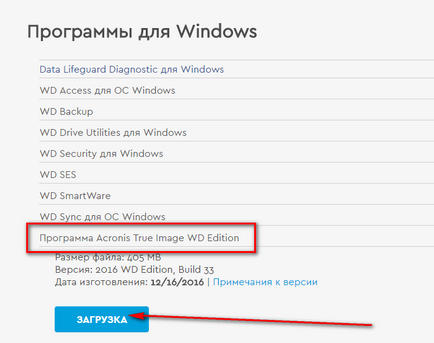
Кожна нова версія Windows займає в чотири рази більше місця, ніж її попередник. (Ну, чесно кажучи, Windows 7 не настільки більше в робочому зі стоянні, ніж Vista, але Vista у багато разів більше ХР.) Таке надмірне збільшення розміру викликало б шум, якби розміри доступних жорстких дисків не росли швидше.
На щастя, новий диск - не дорогий спосіб поліпшити продуктивність, так само як н отримати більше простору для ваших даних. До цього є в основному два підходи.
• Додайте другий диск.
Найлегший і простий спосіб - це придбати зовнішній USB-диск, але це не набагато покращить продуктивність комп'ютера. Чому Windows повинна запускатися на старенькому диску на 60 Гбайт, в той час як фотографії і музика знаходяться на більш швидкому диску на 750 Гбайт?
• Замініть основний диск.
Використовуйте цей спосіб, якщо ви хочете викинути старий диск і використовувати диск на 750 Гбайт для Windows і всіх даних.
Це поліпшить продуктивність, ви будете менше переживати, запускаючи Windows на новому, а не на відпрацювавши шем тисячі годин диску. Недоліком є трудомісткість повної заміни старого диска.
Завдяки поліпшенням технологій, швидкого зниження цін на диски і витонченим інструментів Windows 7 замінити жорсткий диск тепер легше, ніж будь-коли.
Процедура приблизно така:
підключіть новий диск до комп'ютера разом зі старим.
Створіть образ старого жорсткого диска - і запишіть його на новий жорсткий диск.
Нарешті, вимкніть старий диск і помістіть новий на його місце.
Почніть з адаптера SATA / IDE на USB 2.0. Можна використовувати корпус, в який вкладається зовнішній жорсткий диск, але вигідніше купити перехідною модуль, так як його можна використовувати і з 3,5-дюймовими IDE-дисками, і з 2,5-дюймовими дисками для ноутбука.
Я знаю, про що ви подумали:
чому я не можу просто підключити диск безпосередній але до мого SATA- або IDE-контролера?
З одного боку, ви дійсно можете під'єднати новий диск до контролерів материнської плати, але є кілька причин для використання USB-адаптера.
- По перше. це швидше і простіше, не потрібно розбирати комп'ютер, не потрібно залишати новий диск звисає з системного блоку під час копіювання даних.
- По-друге. це більше стосується ноутбуків, у яких, як правило, немає можливості підключити два диска відразу.
- По-третє. цей спосіб дозволить уникнути непотрібних проблем, якщо комп'ютер спробує за грузиться ні з того диска в середині процедури.
І нарешті, що не менш важливо, після закінчення можна використовувати той же адаптер для очищення старого диска.
Коли Windows виявить новий диск, він з'явиться в диспетчері пристроїв Win + R (devm gmt.msc) в галузі Дискові пристрої.
Як тільки Windows закінчить встановлювати необхідні драйвери, відкрийте управління дисками Win + R (diskmgmt.msc), клацніть правою кнопкою на новому диску і виберіть Новий простий том, як показано на рис.
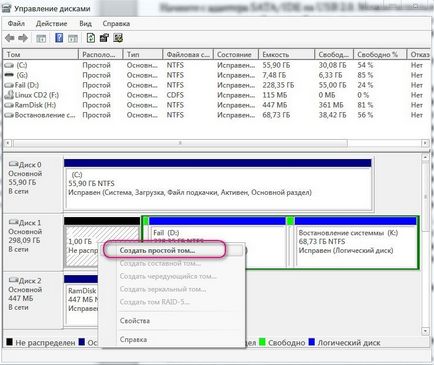
На першій сторінці Майстра створення нового простого томи натисніть Далі (Next) і потім задайте розмір нового розділу.
Ви повинні будете зробити два розділи на новому диску: основний розділ для диска початкового завантаження і другий розділ для тимчасового зберігання резервної копії існуючих даних. Другий розділ повинен бути не більше, ніж ємність старого жорсткого диска: встановіть обсяг основного розділу з розрахунку цілий новий диск мінус повний розмір старого диска.
Примітка: Ось де стане в нагоді арфіметіка за третій клас - якщо ви замінюєте жорсткий диск з об'ємом 60 Гбайт на 750 Гбайт і плануєте зробити перший розділ f £ 690 Гбайт і використовувати залишилися 60 Гбайт на другий розділ. Так як вироб водії дисків перебільшують (читайте «прибріхують») ємності, необхідно спочатку оцінити фактичне простір.
Наприклад, у звичайного жорсткого диска на 750 Гбайт є близько 698 Гбайт фактичної ємності, це означає, що вам доведеться виділити 638 Гбайт для першого розділу, щоб залишити 60 Гбайт для другого.
Введіть значення розміру основного розділу в мегабайтах (тобто 690 000 для 690 Гбайт) і потім слідуйте підказкам. Переконайтеся, що відформатували диск в файлової системі NTFS, але не надавайте букву диску.
Тепер створіть другий розділ, нехай буде використана вся інша частина диска. Знову відформатуйте його як NTFS, але на цей раз надайте диску букву (виберіть самі).
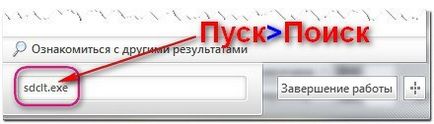
Клацніть на посиланні Створення образу системи (Create a system Image). На першій сторінці майстра, показаного на рис.
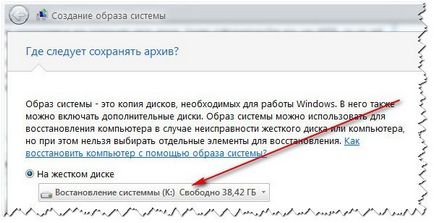

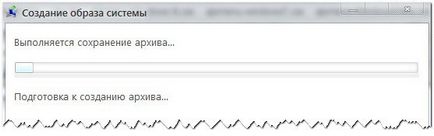
Коли все буде зроблено і Windows завантажиться з нового диска, використовуйте управління дисками, щоб видалити другий розділ і розширити основний розділ так, щоб він використовував цілий диск.
Потрібно відключити старий диск Windows, щоб ініціювати системну функцію відновлення.
Щоб уникнути цього, використовуйте стороннє програмне, забезпечення для створення образу диска.
Все, що потрібно зробити, - це створити образ старого жорсткого диска і зберегти його до другого розділу нового диска. Потім використовувати ту ж програму, щоб відновити образ в основному розділі нового диска.
Коли закінчите, видаліть другий розділ і розширте основний так, щоб він займав цілий диск. Потім правою кнопкою миші на єдиному залишився роздаю і виберіть Зробити розділ активним.
Вийдіть із Windows і вимкніть обидва диска.
Відкладіть старий і підключіть новий диск на його місце.
Увімкніть комп'ютер, і Windows завантажиться з нового диска.